一起给操作系统托盘做个彻底大扫除
-
很多软件启动后都会在系统托盘处出现小图标,如果软件打开过多,你就会看见一串长长的图标从屏幕右下角一直向左延伸(如图1),甚至会达到左下角,这大大影响桌面美观,因此有必要对系统托盘进行大扫除。

图1
系统时间:右击任务栏,选择属性,取消“显示时钟”。音量控制,打开控制面板,双击“声音和多媒体”,在调节音量到自己合适的大小后取消选中“在任务栏显示音量控制”选项。以后要重新调节音量,那只要选择“开始→程序→附件→娱乐→音量控制”命令即可。输入法图标,一般人大多只使用一种输入法作为常用输入法,那么就可以在控制面板的输入法选项中删除多余输入法,保留一种输入法,用快捷键ctrl+shift切换英文与汉字输入法。
许多软件在开机后会自动运行从而在没有使用的情况下仍然出现在系统托盘中,如Winamp、QQ、Winzip、RealPlayer这时可以在软件的参数设置(常规)选项中取消诸如“在系统栏显示图标”、“系统启动时自动运行”之类的选择。
我们可以利用软件来管理系统托盘
SysTrayX
“SysTrayX”,它是个功能全面的系统托盘管家,它把能过多的系统图标隐藏起来(如图2)。

图2
软件安装之后会在系统托盘处出现该软件图标,右键双击图标,在配置窗口中会有所有系统托盘中程序的列表(2),选中某个程序,将其设置为默认(可视)、从不显示、总是显示,就能隐藏或许相应的程序(如图3),它还可以把自身程序图标隐藏。
下载地址:http://down1.tech.sina.com.cn/download/downContent/2004-03-16/4686.shtml
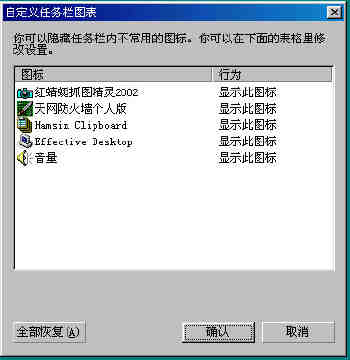
图3
effective desktop
effective desktop能够帮您清洁系统托盘,进入程序界面选择启动exploreX,然后在自定义选项中的启动自定义任务栏的图标前打上√,随即在系统托盘里出现一个小图标,点击这个图标会弹出一个自定义任务栏图表的对话框(3),对话框中包含了所有出现在系统托盘中的程序图标,在其中可以设置该图标的显示或隐藏状态
。设置完成后,你就能通过点击exploreX的图标使托盘里的图标隐藏或显示。此外在exploreX的自定义选项中还能够对开始菜单,启动按钮的文字图案进行设置。
现在看看系统托盘,已经完全干净了(图4)。

图4
相关视频
相关阅读 Windows错误代码大全 Windows错误代码查询激活windows有什么用Mac QQ和Windows QQ聊天记录怎么合并 Mac QQ和Windows QQ聊天记录Windows 10自动更新怎么关闭 如何关闭Windows 10自动更新windows 10 rs4快速预览版17017下载错误问题Win10秋季创意者更新16291更新了什么 win10 16291更新内容windows10秋季创意者更新时间 windows10秋季创意者更新内容kb3150513补丁更新了什么 Windows 10补丁kb3150513是什么
- 文章评论
-
热门文章 没有查询到任何记录。
最新文章
 Windows7怎么升级Wind
Windows7怎么升级Wind 安卓7.0系统怎么样好不
安卓7.0系统怎么样好不
安卓7.0有哪些新功能 安卓7.0系统详细图文体Fuchsia是什么意思 Fuchsia系统怎么样u深度一键还原精灵电脑重装系统使用教程u深度一键ghost使用教程
人气排行 win7没声音怎么办?_win无7声音解决办法苹果笔记本装Win7教程 苹果笔记本怎么装Win电脑32位和64位怎么看 怎么看电脑支持64位安卓7.0系统怎么样好不好用 Android7.0综合checking file system on是什么意思 怎么解component 'MSINET.OCX'错误是什么意思?怎Windows系统运行库集合下载 - VC运行库,.NE虚拟机VMware Workstation配置方法图解















查看所有0条评论>>